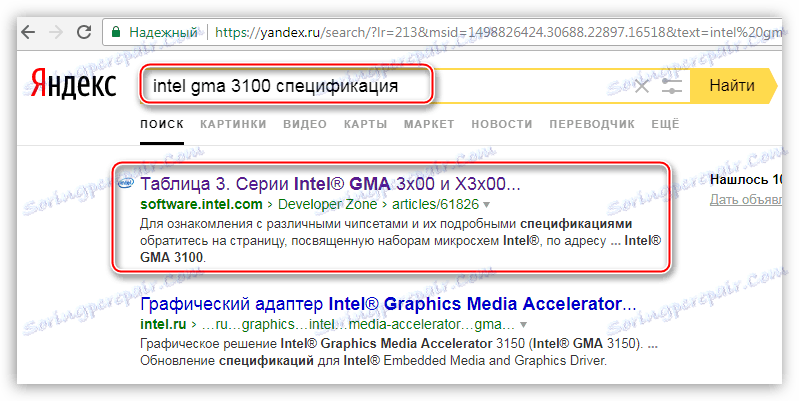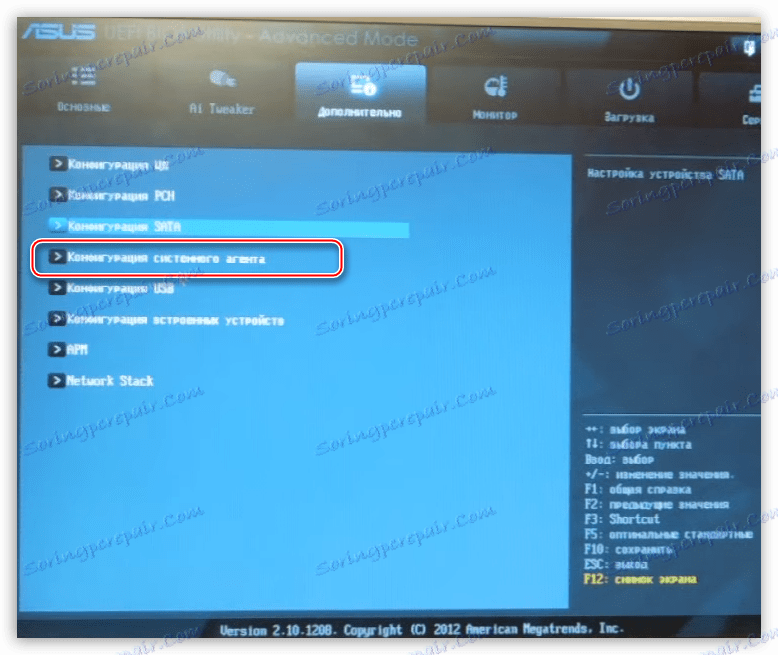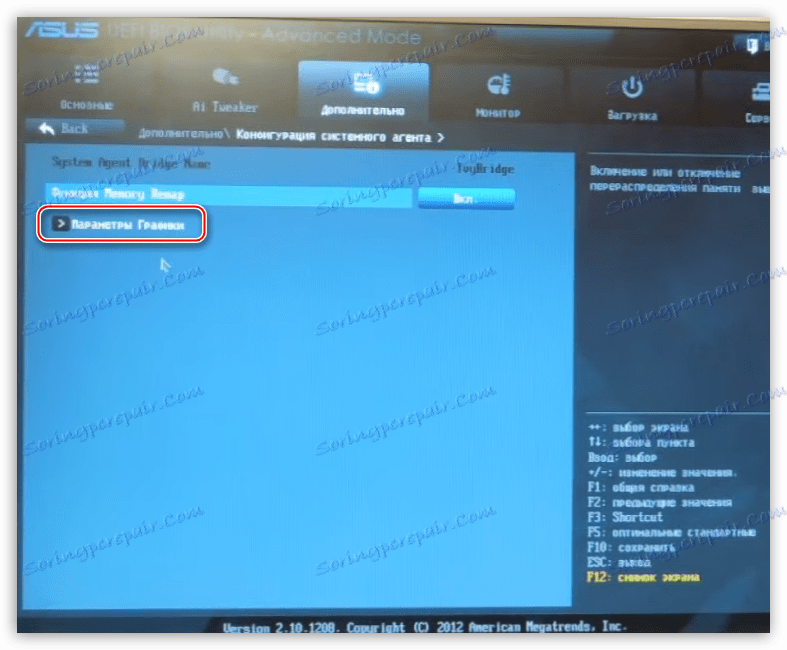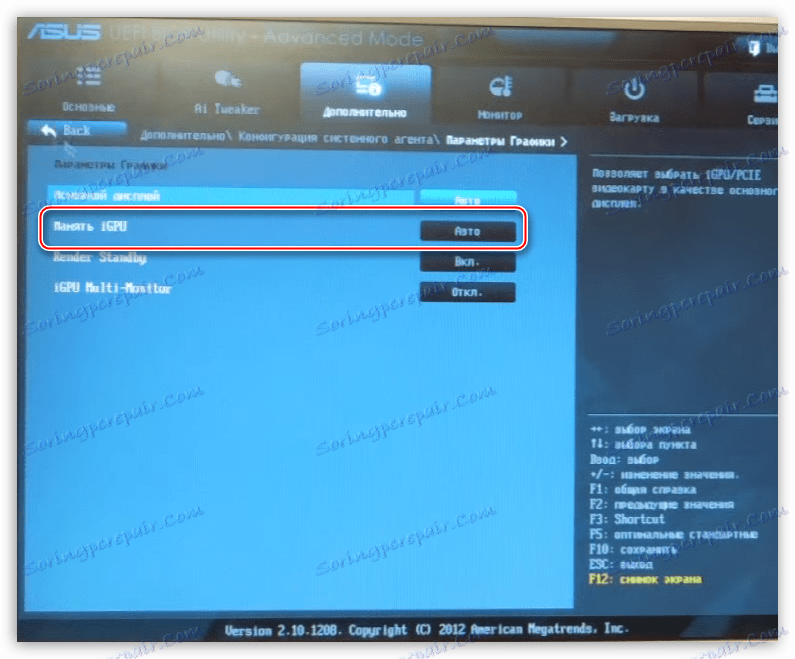Увеличете паметта на вградената графика
Независимо от факта, че модерното съдържание изисква все по-мощни графични ускорители, някои задачи са напълно в състояние да се интегрират в видео процесорите на процесора или дънната платка. Вградената графика няма собствена видео памет, така че те използват някаква RAM.
От тази статия научаваме как да увеличаваме размера на паметта, разпределена на интегрирана графична карта.
Увеличаваме паметта на видеокартата
На първо място, трябва да отбележим, че ако търсите информация за това как да добавите видео памет към дискретен графичен адаптер, тогава ние бързаме да ви разочароваме: това е невъзможно. Всички видеокарти, които се свързват към дънната платка, имат свои собствени памети и само от време на време, когато са пълни, "хвърлят" някаква информация в RAM. Обемът на чиповете е фиксиран и не може да бъде коригиран.
На свой ред вградените карти използват така наречената Споделена памет, която е тази, с която системата "споделя" с нея. Размерът на разпределеното пространство в RAM се определя от вида чип и дънната платка, както и настройките на BIOS.
Преди да се опитате да увеличите размера на разпределената памет за видео ядро, трябва да разберете кой максимален обем поддържа чипът. Да видим какъв вид вградено ядро е в нашата система.
- Натискаме WIN + R и в полето за въвеждане на прозореца "Run" пишем командата dxdiag .
![Извикване на инструмента за диагностика на Windows DirectX от менюто "Стартиране"]()
- Отваря се панелът за диагностика на DirectX, където трябва да отидете в раздела "Дисплей" . Тук виждаме цялата необходима информация: моделът на графичния процесор и размерът на видео паметта.
![Разделът Дисплей в прозореца за диагностични инструменти на DirectX]()
- Тъй като не всички видео чипове, особено старите, могат лесно да намерят информация на официалните уебсайтове, ще използваме търсачката. Въведете заявка с формуляра "intel gma 3100 characteristics" или "intel gma 3100 specification" .
![Намерете информация за интегрираното графично ядро в Yandex]()
Търсим информация.
![Таблица на характеристиките на интегрирания графичен процесор на сайта на Intel]()
Виждаме, че в този случай ядрото използва максималното количество памет. Това означава, че никаква манипулация няма да помогне да се увеличи неговата производителност. Има персонализирани драйвери, които добавят някои свойства към такива ядра на видео, например поддръжка за по-нови версии на DirectX, шейдъри, увеличени честоти и други. Използването на такъв софтуер е силно обезсърчително, тъй като може да причини неизправности и дори да забрани вградената ви графика.
Продължаваме. Ако "инструментът за диагностика на DirectX" показва размера на паметта, който е различен от максималния, е възможно чрез промяна на настройките на BIOS да добавите размера на предоставеното пространство в оперативната памет. Достъп до настройките на дънната платка може да се получи, когато системата зарежда. Когато се появи логото на производителя, натиснете клавиша DELETE няколко пъти. Ако тази опция не работи, прочетете ръководството на дънната платка, може би във вашия случай, се използва друг бутон или комбинация.
Тъй като BIOS на различни дънни платки могат да бъдат много различни един от друг, не е възможно да се дадат точни инструкции за настройка, само общи препоръки.
За BIOS, като AMI, отидете в раздела c, наречен "Advanced", с възможни добавки, например "Advanced BIOS Features" и намерете там опция, в която можете да изберете стойност, която определя размера на паметта. В нашия случай това е "UMA Frame Buffer Size" . Тук просто изберете желания размер и запазете настройките с клавиша F10 .
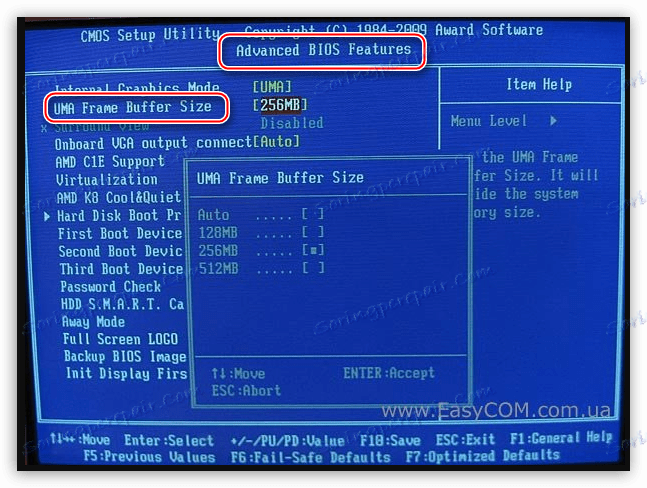
В UEFI BIOS, първо трябва да активирате разширения режим. Нека разгледаме примера с BIOS на ASUS дънната платка.
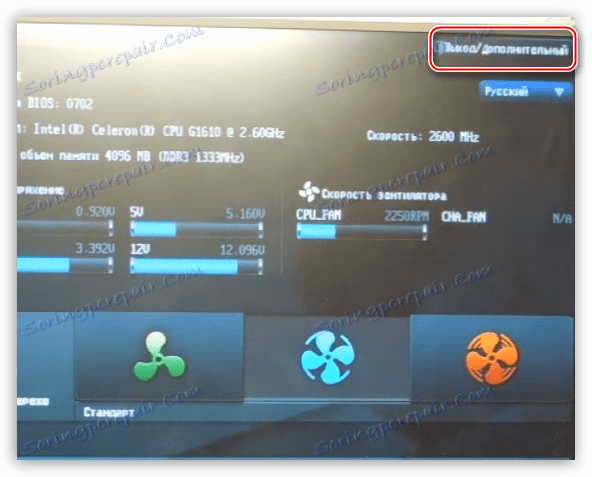
- Тук също трябва да отидете в раздела "Разширени" и да изберете секцията "Конфигурация на системния агент" .
![Избиране на конфигурацията на системния агент в UEFI BIOS ASUS]()
- След това потърсете елемента "Графични опции" .
![Опции Графика в конфигурацията на системния агент в UEFI BIOS ASUS]()
- Противоположно на параметъра "Memory iGPU" променим стойността до желаната стойност.
![Параметър Вградена GPU памет в UEFI BIOS ASUS]()
Използването на вграденото графично ядро носи намалена производителност в игрите и приложенията, които използват графична карта. В същото време, ако за ежедневните задачи не е необходима мощта на дискретен адаптер, тогава интегрираното видео ядро може да се превърне в безплатна алтернатива на последното.
Не е необходимо да се изисква вградената графика на невъзможното и да се опитате да го "разпръснете" с помощта на драйвери и друг софтуер. Не забравяйте, че нестандартни режими на работа могат да доведат до невъзможността на чипа или на други компоненти на дънната платка.